在现代社会中,我们每天都会使用电脑来存储和处理大量的个人和机密信息。然而,当我们不再需要某些文件时,我们需要确保它们被安全地删除,以保护我们的个人隐私。本文将介绍如何在笔记本电脑上以安全的方式删除文件,并保护我们的个人信息。
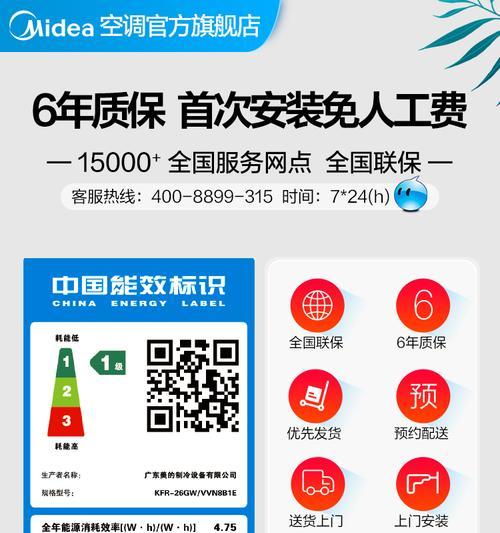
了解文件删除的含义和风险
1.删除文件并非真正意义上的“删除”,只是将文件从文件系统中标记为可以被覆盖的空间。
2.未正确删除的文件可能被他人恢复,导致个人信息泄露和隐私遭到侵犯。
使用快捷键和右键菜单删除文件
3.使用快捷键“Shift+Delete”可以直接从硬盘中删除文件,而不经过回收站。
4.右键点击文件并选择“删除”也可以将文件发送到回收站。
清空回收站以彻底删除文件
5.回收站中的文件仍然可以被恢复,因此我们需要定期清空回收站以彻底删除文件。
6.右键点击回收站图标,并选择“清空回收站”即可将其中的文件永久删除。
使用专业的文件删除软件
7.文件删除软件可以彻底擦除文件,并防止其被恢复。一款常见的软件是CCleaner。
8.使用文件删除软件时,需要注意选择合适的擦除算法,以确保文件无法被恢复。
格式化硬盘以彻底清除数据
9.格式化硬盘可以将所有数据彻底擦除,但同时也会清除操作系统和其他软件。
10.在格式化硬盘之前,务必备份重要的数据,并确保有安装介质以重新安装操作系统。
使用加密软件保护文件安全
11.使用加密软件可以对文件进行加密,确保即使被他人获取,也无法查看其中的内容。
12.在删除加密文件之前,需要先解密文件,再按照之前的方法进行删除。
云存储和外部存储设备的注意事项
13.云存储服务可以使文件备份更加方便,但在删除文件时需要确保云端也将其删除。
14.对于外部存储设备,需要在使用前格式化,并在不再使用时进行彻底清除。
在日常使用笔记本电脑时,我们需要掌握正确的删除文件方法,以保护个人隐私。通过使用快捷键、清空回收站、使用专业的文件删除软件、格式化硬盘、使用加密软件和注意云存储和外部存储设备的使用,我们可以更好地保护个人信息的安全。在删除文件时,请务必牢记要保护自己的隐私。
如何彻底删除笔记本电脑上的文件和程序
在现代社会中,笔记本电脑已成为人们生活、学习和工作中不可或缺的工具。然而,随着我们使用电脑的时间越来越长,我们的电脑上积累了大量的文件和程序,有些甚至已经不再需要。然而,简单地将文件和程序拖入回收站并不意味着它们已经从电脑中彻底删除。本文将为大家介绍一些有效的删除方法,帮助我们彻底清理电脑,保护个人隐私和提升电脑性能。
1.手动删除文件和程序
-找到要删除的文件或程序,右键点击并选择“删除”。
-注意:手动删除的文件和程序可能仍然可以通过恢复软件找回,不适用于保护个人隐私。
2.使用“Shift+Delete”键
-选中要删除的文件或程序,按下“Shift+Delete”组合键。
-这将直接删除文件或程序,跳过回收站。
3.清空回收站
-右键点击回收站图标,选择“清空回收站”。
-注意:清空回收站后,文件和程序将无法找回,请谨慎操作。
4.使用磁盘清理工具
-Windows系统自带了磁盘清理工具,可以帮助我们删除不再需要的文件。
-打开“我的电脑”,右键点击C盘(或其他需要清理的磁盘),选择“属性”。
-在“常规”选项卡中,点击“磁盘清理”,选择要清理的文件类型,点击“确定”进行清理。
5.使用专业的删除工具
-有许多第三方软件可以帮助我们彻底删除文件和程序,例如CCleaner、Eraser等。
-这些工具通常具有更强大的删除功能,可以确保文件无法恢复。
6.格式化硬盘
-格式化硬盘是一种彻底删除数据的方法,但请注意,这将清空整个硬盘。
-在格式化之前,请备份重要的文件和程序,并确保你真的不再需要其中的任何数据。
7.删除浏览器缓存和Cookie
-浏览器缓存和Cookie可以记录我们在互联网上的活动,保护个人隐私的同时也能提升浏览速度。
-打开浏览器设置,找到“高级设置”或“隐私”选项,点击“清除浏览数据”。
-选择要删除的数据类型,例如缓存、Cookie等,点击“清除数据”。
8.卸载不需要的程序
-打开控制面板,选择“程序”或“程序和功能”,找到要卸载的程序。
-右键点击程序,选择“卸载”或“更改/移除”,按照提示完成卸载过程。
9.清理启动项
-运行过多的启动项会拖慢电脑的启动速度。
-打开任务管理器,切换到“启动”选项卡,禁用不需要的启动项。
10.更新和运行杀毒软件
-及时更新和运行杀毒软件是保护电脑安全的重要步骤。
-更新杀毒软件的病毒库,并进行全盘扫描,删除潜在的威胁。
11.清理临时文件
-临时文件可以占用大量磁盘空间并降低电脑性能。
-使用磁盘清理工具或手动删除临时文件夹中的文件。
12.删除无用的注册表项
-注册表是Windows系统中的重要数据库,不正确的注册表项可能导致系统错误。
-使用注册表编辑器(如Regedit)找到并删除无用的注册表项。
13.定期备份重要数据
-不论我们采取多少删除方法,意外数据丢失的风险始终存在。
-定期备份重要的文件和程序,以防止数据丢失。
14.谨慎下载和安装软件
-下载和安装来路不明的软件可能导致电脑感染病毒或恶意软件。
-仅从可信赖的网站下载软件,并注意安装过程中的勾选项。
15.
通过本文介绍的删除方法,我们可以轻松地彻底清理笔记本电脑上的文件和程序。这不仅有助于保护个人隐私,还可以提升电脑的性能。无论我们是手动删除、使用快捷键还是借助专业工具,选择适合自己的删除方法,并养成良好的电脑维护习惯,将为我们带来更好的使用体验。
标签: #空调代码









